Przygotowanie materiałów do publikacji drukowanej i elektronicznej
PGF.04. Przygotowywanie oraz wykonywanie prac graficznych i publikacji cyfrowych - Technik grafiki i poligrafii cyfrowej 311943
Impozycja
SYMULATOR
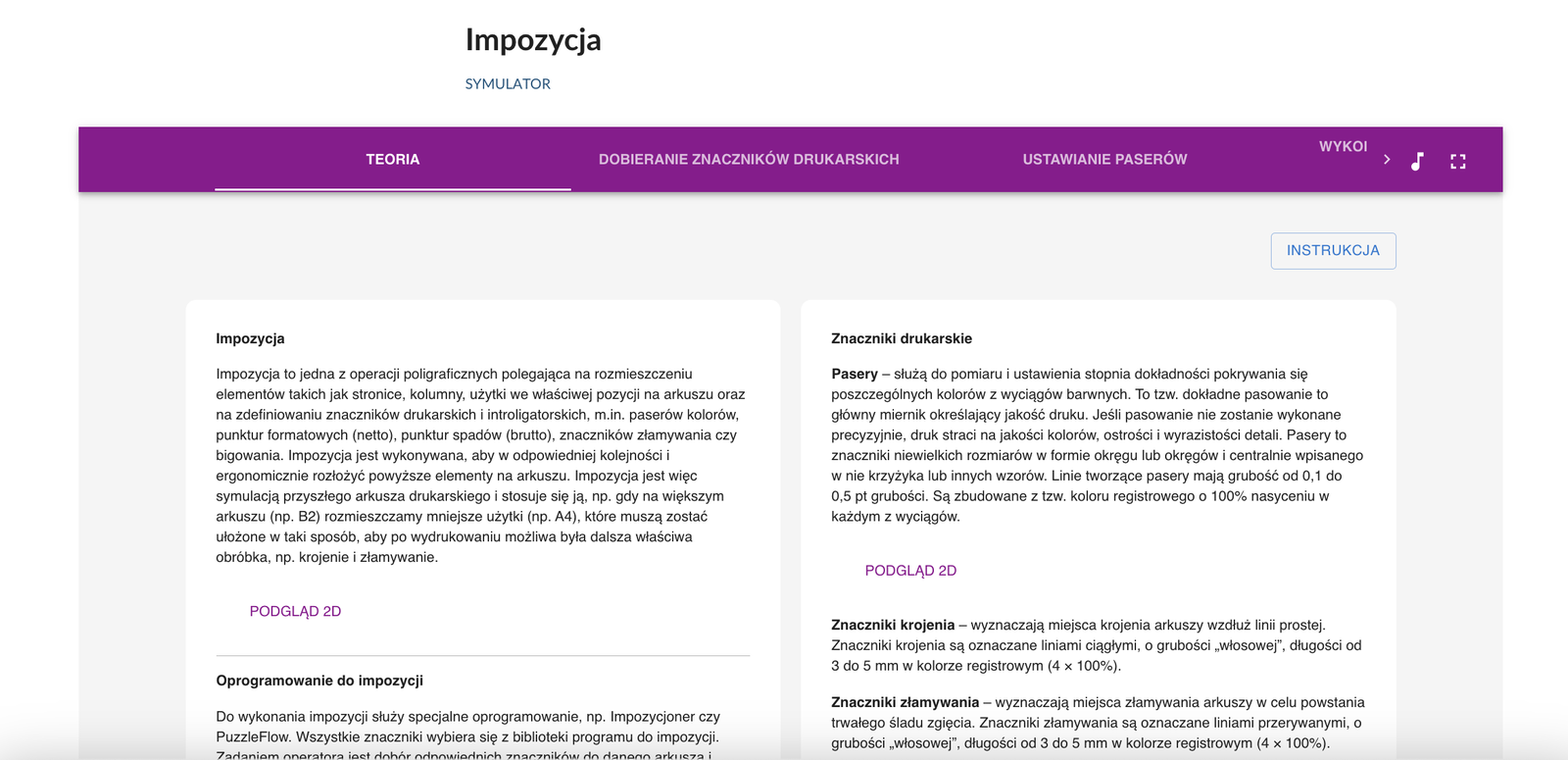
Zasób interaktywny dostępny pod adresem https://zpe.gov.pl/a/D12PVTLCT
Quiz
Sprawdź swoją wiedzę rozwiązując przygotowany quiz.
Quiz
Znaczniki krojenia
Symulator „Impozycja” zawiera polecenia w formie pisemnej, jak również w formie audio.
Dla wygody korzystania z symulatora należy kliknąć ikonę trybu pełnoekranowego, znajdującą się w prawym górnym rogu ekranu.

Symulator składa się z górnego panelu, na którym znajdują się zakładki z tytułami poszczególnych sekcji: „Teoria”, „Dobieranie znaczników drukarskich”, „Ustawianie paserów”, „Wykonanie impozycji publikacji do druku offsetowego”, „Wykonanie impozycji publikacji do druku cyfrowego”, „Usuwanie błędu impozycji” i „Usuwanie błędów impozycji”.

W prawym górnym rogu znajduje się przycisk „Włącz/Wyłącz dźwięk”.

W prawym górnym rogu znajduje się ikona: „Instrukcja”, która zawiera wszystkie instrukcje techniczne niezbędne do korzystania z symulatora.
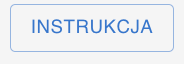
W celu odsłuchania treści poszczególnych zadań zawartych w symulatorze, należy wybrać przycisk „Odsłuchaj” znajdujący się po odpowiedniej części pisemnej.
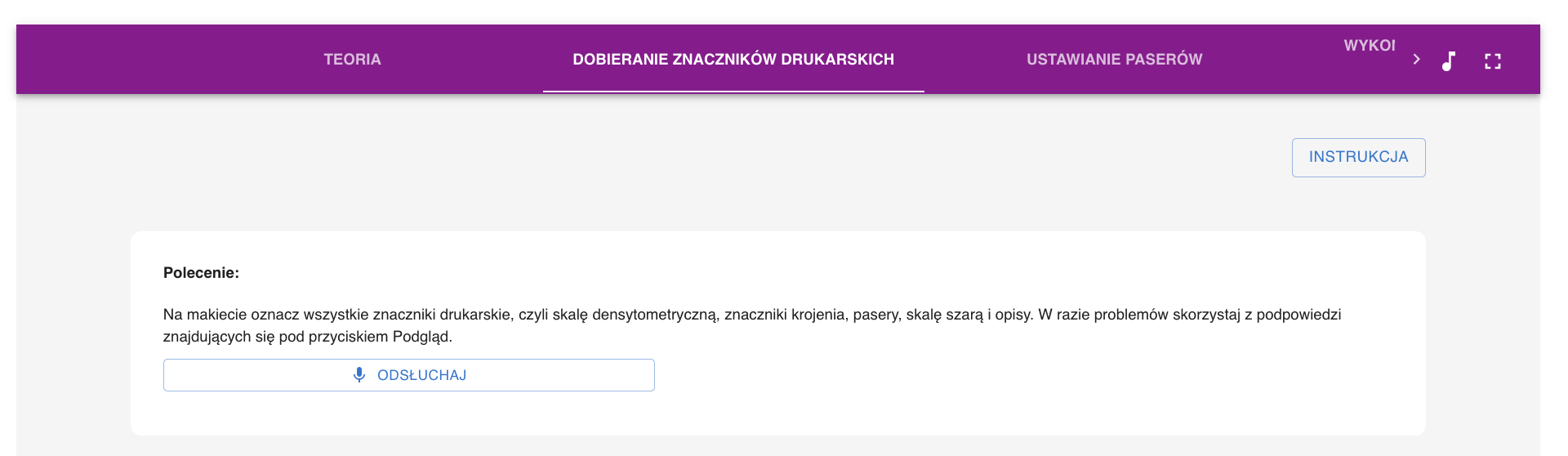
W górnej części ekranu, na fioletowej belce, znajdują się siedem przycisków z sześcioma ćwiczeniami i teorią. Użytkownik, w dowolnej kolejności, może wybrać jedno z nich.
W części „Teoria” znajdują się różne informacje dotyczące impozycji, znaczników drukarskich czy programów do wykonania impozycji.
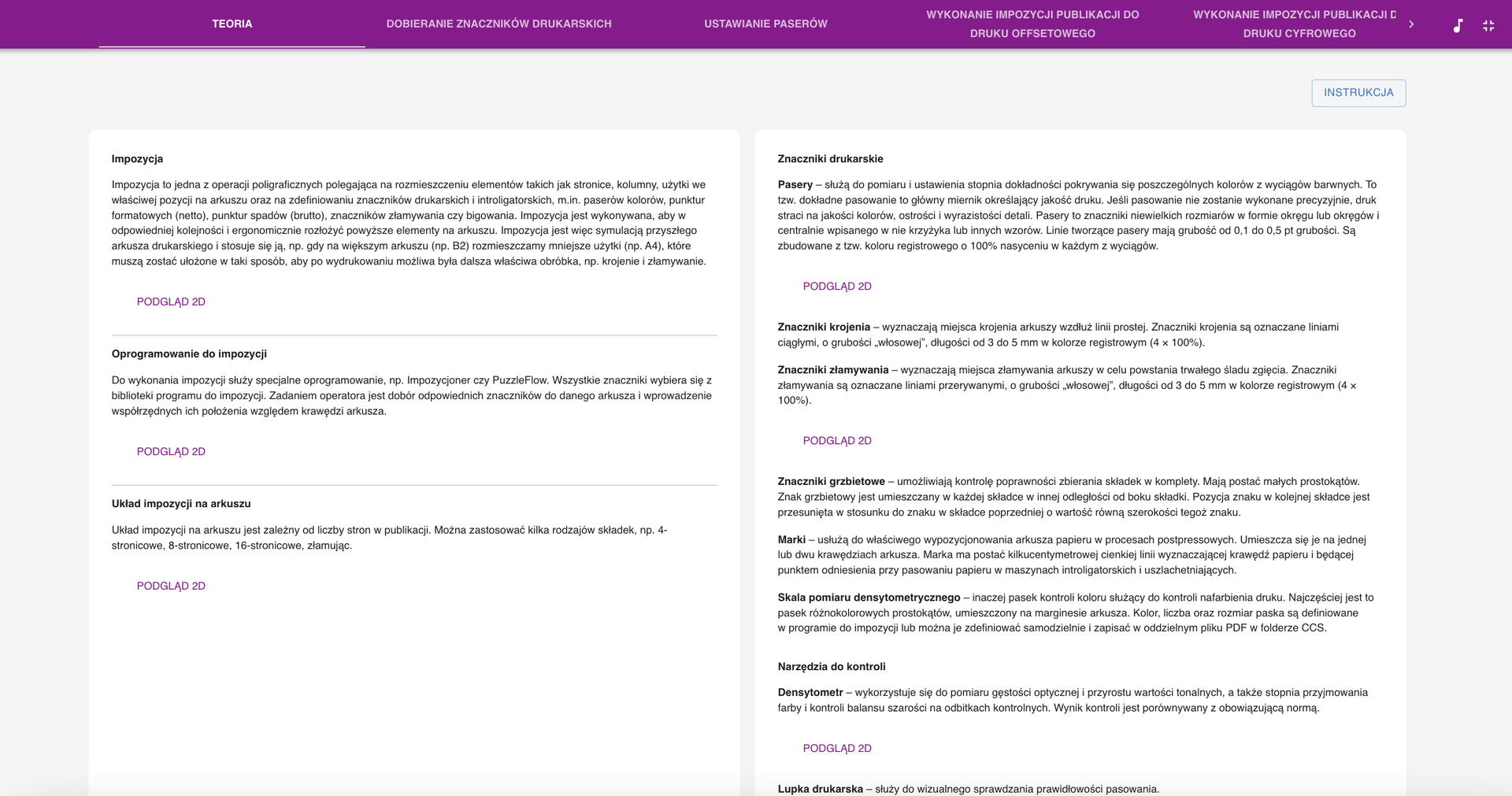
Pod przyciskiem „Podgląd 2D” umieszczono grafiki, na których zaprezentowano omawiane zagadnienia.
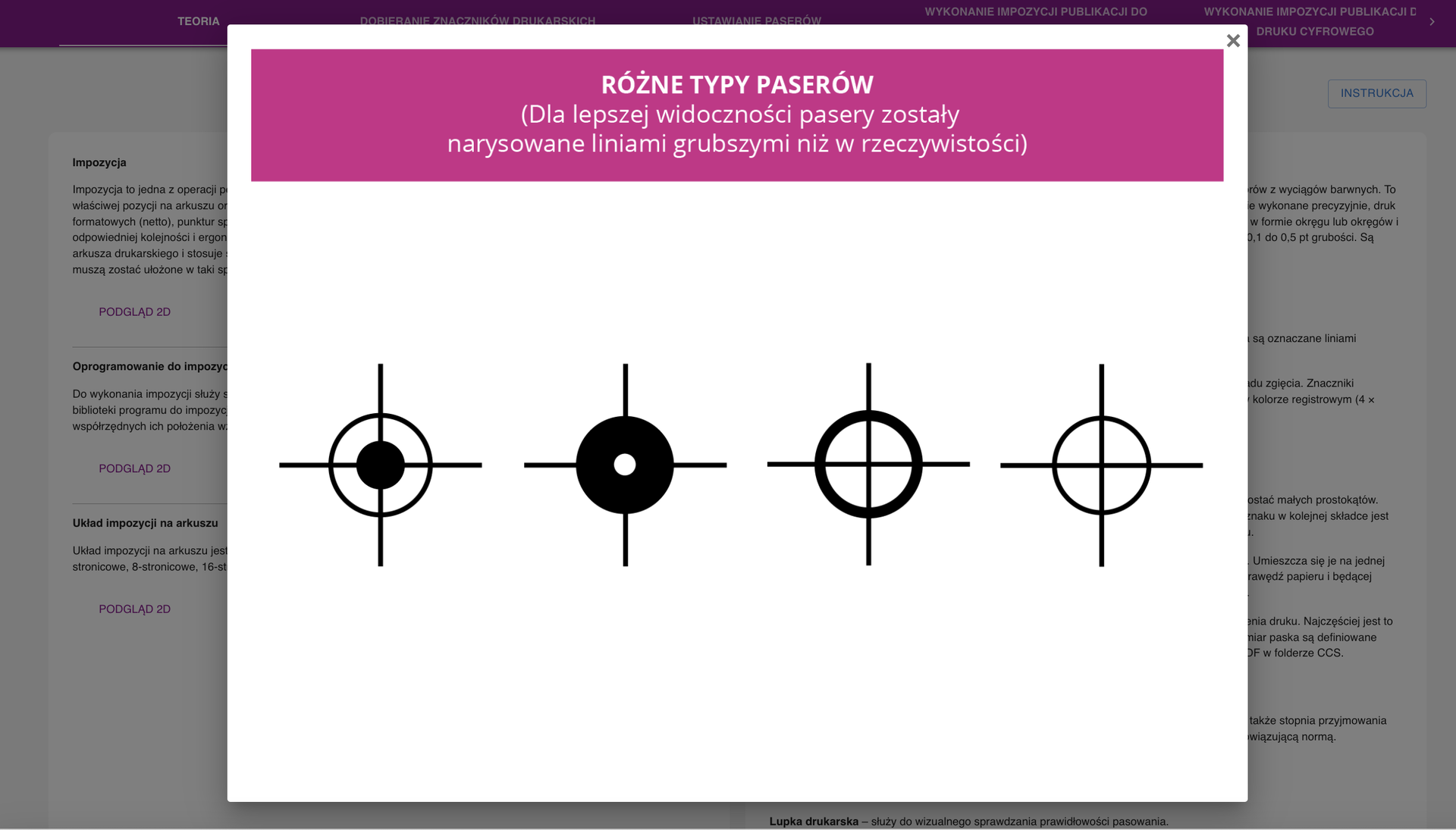
W kolejnych zakładkach znajdują się zadania do rozwiązania. Ich wykonanie należy rozpocząć od przeczytania polecenia.
W zadaniach „Dobieranie znaczników drukarskich” i „Ustawianie paserów” należy dobrać lub prawidłowo ustawić znaczniki drukarskie, poprzez klikanie na poszczególne elementy i przyciski. W zadaniach „Wykonanie impozycji publikacji do druku offsetowego” i „Wykonanie impozycji publikacji do druku cyfrowego” należy w prawidłowej kolejności wykonać wskazane czynności. W zadaniach „Usuwanie błędu impozycji” i „Usuwanie błędów impozycji” należy odpowiedzieć na pytanie o możliwe błędy, które pojawiły się na przedstawionym przykładzie. Dalej, na pole pracy należy przeciągnąć grafikę przedstawiającą rozwiązanie danego problemu.
W razie problemów można skorzystać z podpowiedzi znajdujących się pod znakiem zapytania lub pod przyciskiem „Podgląd”.
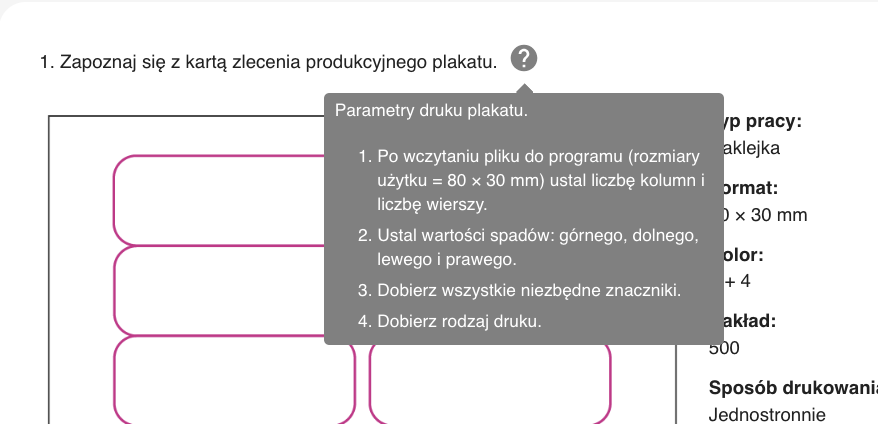
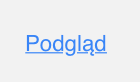
Klikając na przycisk „Sprawdź”, można dowiedzieć się, czy udzielona odpowiedź jest poprawna.

Jeśli zadanie zostanie wykonane poprawnie, wówczas na ekranie pojawi się pozytywna informacja zwrotna.
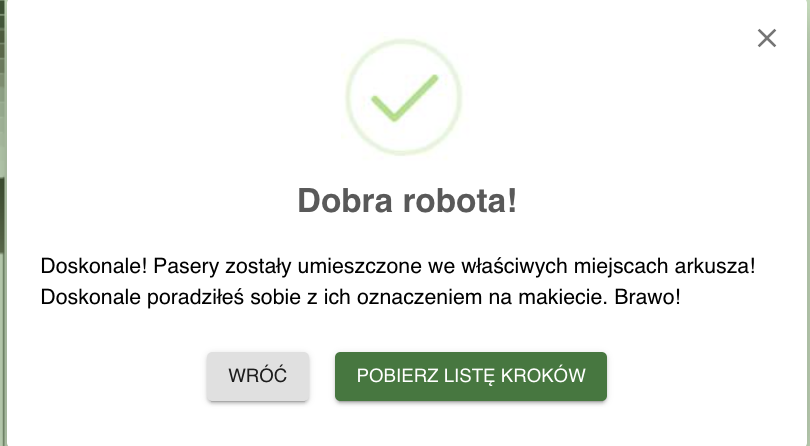
Jeśli zadanie nie zostanie wykonane poprawnie, wówczas na ekranie pojawi się informacja zwrotna informująca o nieudanej próbie.
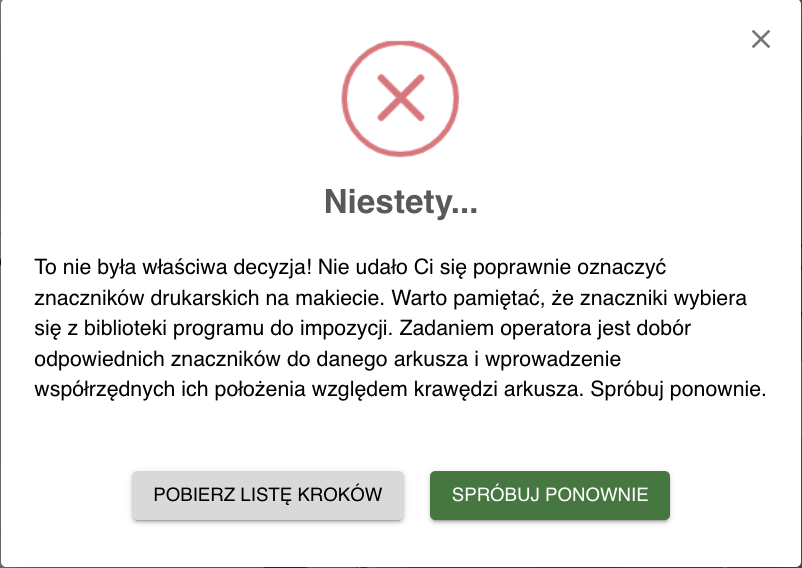
W przypadku korzystania wyłącznie z klawiatury należy użyć poniższych klawiszy:
Tab - poruszanie się do przodu po elementach;
Shift + Tab - poruszanie się do tyłu po elementach;
Spacja - podnoszenie i upuszczanie elementów;
Escape - anulowanie przeciągania;
Strzałki - przenoszenie elementów do sąsiadujących stref upuszczania.
Powiązane ćwiczenia
- 8. Układ impozycji na arkuszuPuzzle
Oznaczanie elementów tekstu
Puzzle
Oznaczanie elementów tekstu8. Układ impozycji na arkuszu1 RherGC2AVo0Dy 1. Przesuwając poszczególne kafelki, ułóż puzzle przedstawiające układy impozycji na arkuszu. Po ułożeniu puzzli wskaż, jakie układy impozycji zostały przedstawione na zdjęciach?1. Przesuwając poszczególne kafelki, ułóż puzzle przedstawiające układy impozycji na arkuszu. Po ułożeniu puzzli wskaż, jakie układy impozycji zostały przedstawione na zdjęciach?R1LG0IpSOOS7V 2. Po ułożeniu puzzli, wskaż jakie układy impozycji zostały przedstawione na zdjęciach?2. Po ułożeniu puzzli, wskaż jakie układy impozycji zostały przedstawione na zdjęciach?RHFLIXg1J6mt1 3. Przesuwając poszczególne kafelki, ułóż puzzle przedstawiające układy impozycji na arkuszu. Po ułożeniu puzzli wskaż, jakie układy impozycji zostały przedstawione na zdjęciach?3. Przesuwając poszczególne kafelki, ułóż puzzle przedstawiające układy impozycji na arkuszu. Po ułożeniu puzzli wskaż, jakie układy impozycji zostały przedstawione na zdjęciach?RFfW2zbuYQq5N 4. Po ułożeniu puzzli, wskaż jakie układy impozycji zostały przedstawione na zdjęciach?4. Po ułożeniu puzzli, wskaż jakie układy impozycji zostały przedstawione na zdjęciach?RV7DUplxLmNKG1 Uzupełnij luki w zdaniach, wybierając poprawne wyrażenia spośród znajdujących się pod tekstem dotyczącym układu impozycyjnego na arkuszu.Uzupełnij luki w zdaniach, wybierając poprawne wyrażenia spośród znajdujących się pod tekstem dotyczącym układu impozycyjnego na arkuszu. - 9. Znaczniki drukarskie i introligatorskieUzupełnij podpisy na ilustracji
Uzupełnij podpisy na ilustracji
Uzupełnij podpisy na ilustracji9. Znaczniki drukarskie i introligatorskieSpośród podanych nad każdą ilustracją odpowiedzi wybierz poprawną i wpisz w pole obok ilustracji.
R1WO51YA7knWO 1. Wybierz poprawną odpowiedź spośród podanych i wpisz w pole obok ilustracji:1. Wybierz poprawną odpowiedź spośród podanych i wpisz w pole obok ilustracji:
- Paser
- Znacznik złamywania
- Skala pomiaru densytometrycznego
- Paser
- Znacznik złamywania
- Skala pomiaru densytometrycznegoR1FXArj0PNM7o 2. Wybierz poprawną odpowiedź spośród podanych i wpisz w pole obok ilustracji:2. Wybierz poprawną odpowiedź spośród podanych i wpisz w pole obok ilustracji:
- Paser
- Znacznik złamywania
- Skala pomiaru densytometrycznego
- Paser
- Znacznik złamywania
- Skala pomiaru densytometrycznegoRgN20HFhCqyYq 3. Wybierz poprawną odpowiedź spośród podanych i wpisz w pole obok ilustracji:3. Wybierz poprawną odpowiedź spośród podanych i wpisz w pole obok ilustracji:
- Znacznik złamywania
- Znacznik krojenia
- Pasery
- Znacznik złamywania
- Znacznik krojenia
- PaseryRZ1vtlJFcIIIa1 Uzupełnij luki w zdaniach, wybierając poprawne wyrażenia spośród znajdujących się pod tekstem dotyczącym znaczników drukarskich i introligatorskich.Uzupełnij luki w zdaniach, wybierając poprawne wyrażenia spośród znajdujących się pod tekstem dotyczącym znaczników drukarskich i introligatorskich.
Przygotowanie e‑publikacji

Przygotowanie e‑publikacji
Przygotowanie do drukowania

Przygotowanie do drukowania
Przygotowanie publikacji elektronicznych
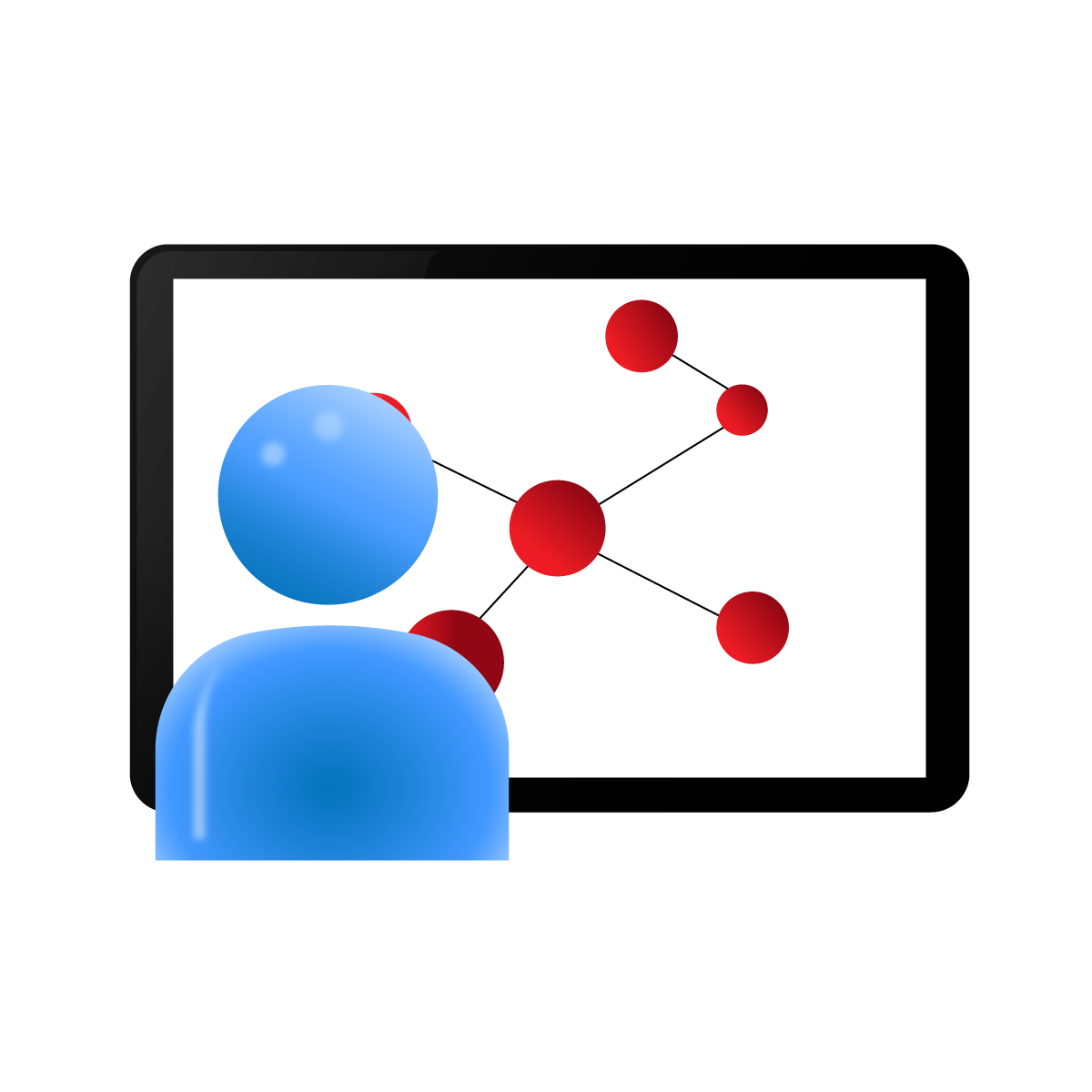
Przygotowanie publikacji elektronicznych